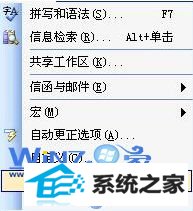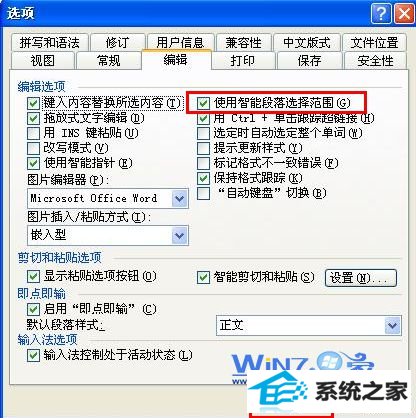发布日期:2019-09-29 作者:小白系统 来源:http://www.03727.com
你是否遇到过win10系统word文档打开显示乱码的问题。那么出现win10系统word文档打开显示乱码的问题该怎么解决呢?很多对电脑不太熟悉的小伙伴不知道win10系统word文档打开显示乱码到底该如何解决?其实只需要1)首先打开显示乱码的文档,然后选择菜单栏上的“另存为”,在“保存类型”中选择“RTF格式”,然后点击保存,并关闭word文档; 2)接着打开刚才保存的RTF格式文件,再次选择“另存为”将文件重新保存为“word文档”,现在打开就可以发现这个word文档文件已经恢复了哦。就可以了。下面小编就给小伙伴们分享一下win10系统word文档打开显示乱码具体的解决方法:
方法一、
1)首先打开显示乱码的文档,然后选择菜单栏上的“另存为”,在“保存类型”中选择“RTF格式”,然后点击保存,并关闭word文档;